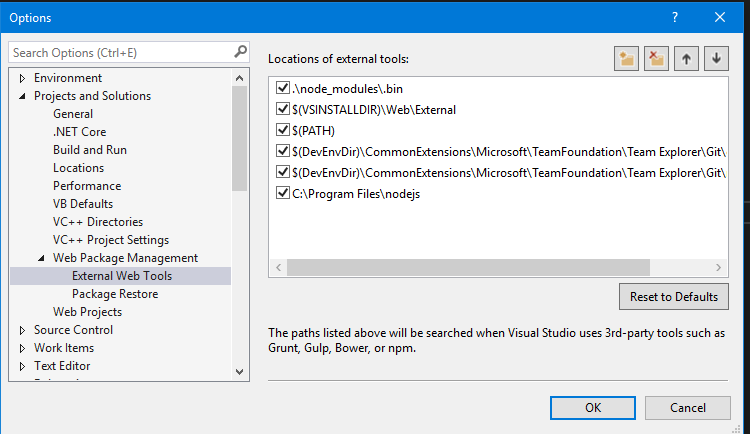如何在Visual 2017和msbuild中设置gulp以相同方式运行,而不必更改构建脚本?
在VisualStudio2017中,我很难与gulp打交道。我不知道我哪里出了问题,但是有一些事情我很困惑,我真的找不到任何有用的在线资源。
我使用的构建系统是CruiseControl.NET,我希望使用它。
这就是我到目前为止所做的:
- 安装Visual 2017,选择
.NET Core cross-platform development和Node.js development(以及其他选项)。 - 创建了一个新项目
- 向项目添加了一个
gulpfile.js文件 - 右键单击该文件并选择
Task Runner Explorer。
在Task中,我得到了错误Failed to load. See output window (Ctl+Alt+O) for more information.。
如果我做了以下几件事:
- 打开Node.js交互窗口
- 运行命令
.npm install --global gulp-cli - 关闭并再次打开它
然后,在Task中,我得到消息(No tasks found)。
首先,这是在Visual 2017中设置Gulp的正确方法吗?
我之所以问这个问题,是因为我不确定为什么需要在命令前面加上句点字符(即.npm,而不是npm)。
我也不知道gulp是在哪里安装的,因为我在path C:\Program Files (x86)\Microsoft Visual Studio\2017\Professional\Web\External\node_modules中找不到它。
正因为如此,我不能真正地设置CruiseControl.NET。
回答 3
Stack Overflow用户
发布于 2017-07-22 15:55:56
微软现在增加了关于如何让gulp运行的文档:https://learn.microsoft.com/en-us/aspnet/core/client-side/using-gulp
确保将VisualStudio2017更新为最新版本,因为它现在随Node.js、NPM和Gulp一起提供(在安装Visual时不需要选择"Node.js支持“才能工作)。
在项目文件夹中创建(package.json),并将其编辑为引用gulp:
{
"version": "1.0.0",
"name": "example",
"private": true,
"devDependencies": {
"gulp": "3.9.1"
},
"scripts": {
"gulp": "gulp"
}
}在项目文件夹中,创建一个(gulpfile.js)来定义自动化过程。
为每个需要gulp支持的项目在构建后事件命令行中添加以下内容:
cd $(ProjectDir)
call dotnet restore
npm run gulp若要运行Visual 2017中的任务,请打开“任务运行器资源管理器”(查看>其他Windows >“任务运行器资源管理器”)。
然后,在构建服务器上,只需安装Node.js,并确保将到节点的路径添加到环境路径变量中,那么当构建服务器构建时,项目也会运行!
Stack Overflow用户
发布于 2017-04-14 08:56:25
我处理这个问题的方法是首先使用网络要点2017年扩展。这将安装bundleconfig.json绑定器& Minifier工具,该工具将向项目添加一个文件。右键单击此文件,转到Bundler & Minifier菜单项,您将在该菜单项中看到一个将转换为Gulp的选项。
选择“转换为Gulp”将创建必要的gulpfile.js,并安装使用gulp所需的npm包。等待所有npm包安装,然后您可以右键单击gulpfile.js,,选择任务运行者资源管理器,然后您应该准备好设置基于Gulp的任务。如果您看到gulpfile.js未能加载消息,则npm包可能仍在安装(请检查VS 2017状态栏上的进度栏)。安装所有包时,单击任务运行器中的刷新图标,错误将消失。
可能有一种更手动的方式来添加Gulp支持,但我发现这种更自动化的方法可以确保所有的工具都能正常工作,而且我不会错过任何东西。
我从令人敬畏的Microsoft 站点收集了所有这些信息,特别是这个关于捆绑和缩小的页面。其中还有一个使用Gulp部分的,它可以为您的情况提供更多的详细信息。
https://learn.microsoft.com/en-us/aspnet/core/client-side/bundling-and-minification
https://stackoverflow.com/questions/43188670
复制相似问题